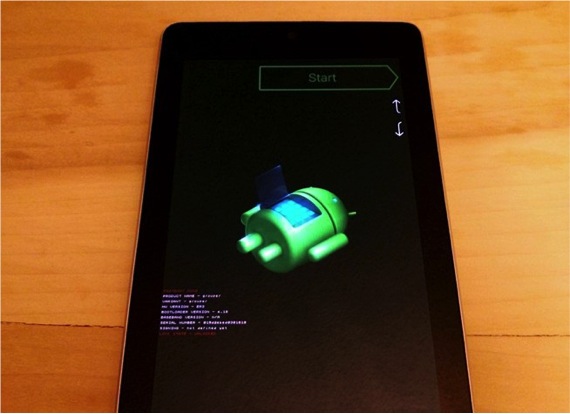Šiandien puiki diena „Nexus 7“, kaip naujos versijos, savininkams Android, 4.4. Nuo šios dienos jis bus automatiškai palaipsniui platinamas įrenginiuose, todėl prireiks šiek tiek laiko, kol pasieks visus vartotojus.
Jei esate vienas iš tų vartotojų, kurie laukė šio naujinio, pvz., „May water“, ir negalite laukti ilgiau, parodysime, kaip jūs galite atlikti diegimą rankiniu būdu, kad įrenginys galėtų įdiegti naują sistemą daug anksčiau nei likusi dalis vartotojams, kad taip, jūs turite nepamiršti, kad kol kas jis prieinamas tik „Nexus 7 WiFi“ su „skustuvo“ kodu, taigi, jei bandysite su kitu modeliu, gali kilti problemų. Todėl patariame palaukti naujų RFOM versijų.
Norėdami įdiegti šią naują sistemą, pirmiausia turite paruošti dirvą, pirmiausia nuleisdami ADB įrankiai ir, žinoma, „Android 4.4“ oficialus atnaujinimas. „Nexus 7“. Be to, „Nexus 7“ turėsite įdiegti JSS15R versiją. Kaip žinote, norėdami pamatyti mūsų įdiegtą versiją, tiesiog eikite į „Informacija apie planšetinius kompiuterius“ ir ten į „Pastatymo numerį“.
Dabar, kai prietaisas yra paruoštas, turime pradėti dirbti su kompiuteriu. Norėdami tai padaryti, išklijuokite failą ADB-Tools ir galėsite pamatyti aplanko, vadinamo „adb-tools“, egzistavimą. Dabar laikykite nuspaudę klavišą perkelti klaviatūroje ir dešiniuoju pelės mygtuku spustelėkite tuščią „Internet Explorer“ sritį. Tada pasirinkite meniu parinktį "Atidarykite komandos langą čia". Tęsiame procesą nukopijuodami atsisiųstą OTA versiją į anksčiau minėtą aplanką „adb-tools“ ir pervardydami failą pavadinimu „Nexus7-kitkat-ota.zip“, pavyzdžiui.
Dabar, kai viską, ko reikia, turime kompiuteryje, grįšime į „Nexus 7“ ir, kad galų gale jis būtų paruoštas diegimui, pirmiausia turime padaryti išjunkite „Nexus 7“. Dabar mes laikomės tiek garsumo mažinimo mygtuką, tiek įjungimo / išjungimo mygtuką, kad po kelių sekundžių pamatytume, kaip įrenginys pateks į meniu Fastboot. Nedaug belieka tęsti diegiant ROM.
Tada paspausime garsumo mygtuką iki tol, kol bus nustatytas atkūrimo režimas "Atstatymo rėžimas" raudona kuri mes priimsime paspausdami įjungimo / išjungimo mygtuką. Dabar galite pamatyti, kad „Google“ logotipas rodomas trumpai, o po jo - „Android“ logotipas su atviru skrandžiu. Šiuo metu dar kartą paspaudžiame maitinimo mygtuką ir patvirtiname. Tada trumpai paspaudžiame garsumo klavišą aukštyn, kad patektume į rekuperacijos meniu „Atkūrimo meniu“, kuriame mes pasirinksime variantą „Taikyti ADB atnaujinimą“.
Jau turime pasirengę įdiegti asmeninį kompiuterį ir „Nexus 7“.
Paskutinį proceso etapą sudaro „Nexus 7“ prijungimas per USB kabelį prie kompiuterio ir komandų lango atidarymas. Jame mes parašysime taip, kad pradėtume nuo diegimo. Būkite atsargūs ir parašykite tiksliai tai, ką dedame žemiau, kitaip procesas nepavyks:
adb sideload nexus7-kitkat-ota.zip
Tokiu būdu failas pradedamas kopijuoti į „Nexus 7“ ir jis bus automatiškai įdiegtas maždaug per 8 minutes. Kai procesas bus baigtas, naudodami parinktį, iš naujo paleiskite planšetinį kompiuterį „atkūrimo režimu“ "Perkraukite sistemos dabar". Kai planšetinis kompiuteris bus vėl įjungtas, jau pamatysite naują „Android 4.4“. „KitKat“.
Dabar jums tereikia mėgautis ir pradėti tirti kiekvieną naują Marso sistemos funkciją. Laikui bėgant esame tikri, kad atsiras kiti ROM, kad bet koks jūsų turimas modelis galėtų turėti naują sistemą, kol ji bus padaryta automatiškai.
Daugiau informacijos - Kaip išvalyti talpyklą „Android“